- 相关下载1
腾讯文档怎么提取文本右边指定个数的字符呢?下面是小编介绍的腾讯文档提取文本右边指定个数的字符的操作过程,有需要的小伙伴一起来下文看看吧,希望可以帮助到大家!
1、首先打开腾讯文档,用qq号或微信登录,登录完成后,打开需要提取数据的表格
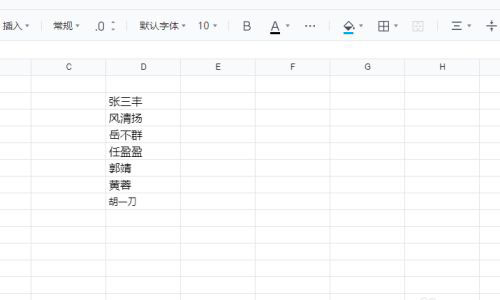
2、然后在打开的页面上,先选择一个合适的单元格,再点击工具条上的更多
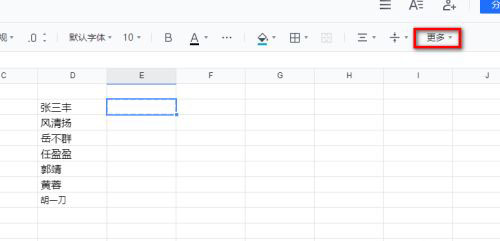
3、弹出的菜单上,点击自动求和旁边的小三角
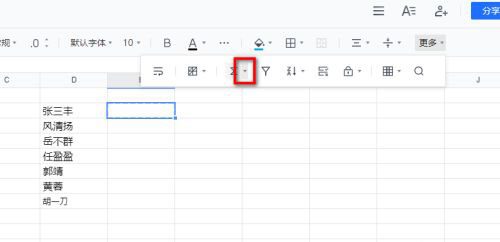
4、弹出的菜单选择更多函数
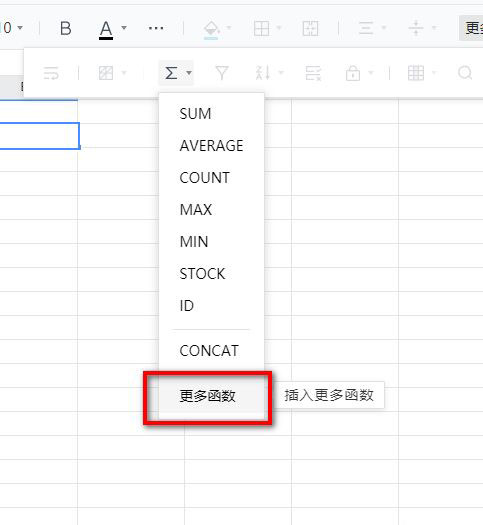
5、然后在右边找到文本函数里的RIGHT,也可在上方的搜索框中输入RIGHT,在到RIGHT函数后,点击下方的插入函数
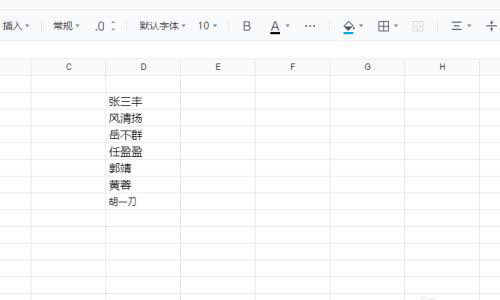
6、接着先选择要取出文本所在的单元格,然后在括号内输入逗号,后面再输入要取出的字符个数,这里取2个字符,输入完成后,按Enter键,就能显示结果了
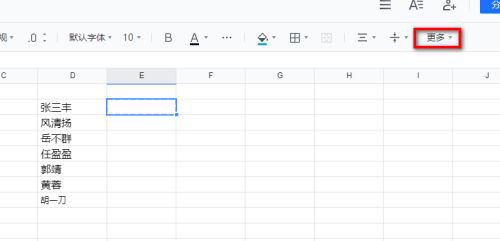
7、完成后如下图所示
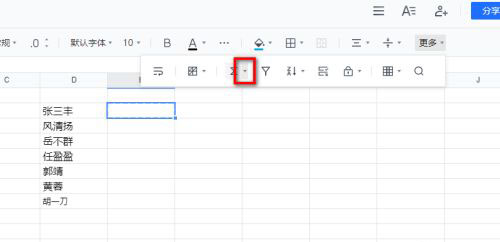
8、继续向下填充表格,完成整个文件的制作
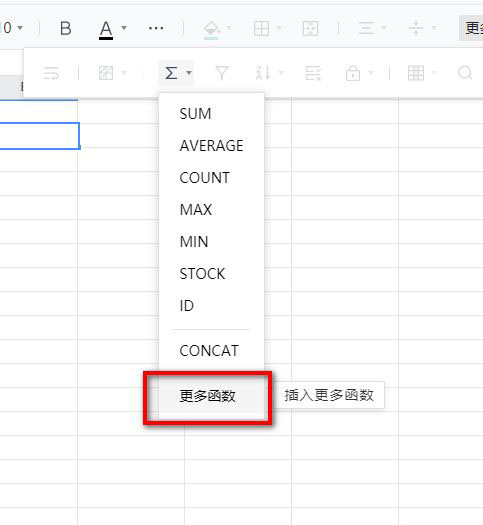
以上就是腾讯文档怎么提取文本右边指定个数的字符的详细内容,希望本文内容能帮助到大家!
- 如何给word文档加密?给word文档加密的方法
- 怎么删除word文档中的空白页?word文档中的空白页的删除方法
- 怎么在word文档里打钩?在word文档里打钩方法
- 腾讯会议怎么进行网络检测-腾讯会议进行网络检测的方法
- 飞书如何收藏文档-飞书收藏文档的方法
- 腾讯会议怎么隐藏非视频参会者-腾讯会议隐藏非视频参会者的方法
- 腾讯会议怎么进入等候室-腾讯会议进入等候室的方法
- 腾讯会议在哪开启美颜功能-腾讯会议开启美颜功能的方法
- 腾讯会议怎么分享云录制视频-腾讯会议分享云录制视频的方法
- 腾讯会议在哪打开音乐模式-腾讯会议打开音乐模式的方法
- 钉钉办公软件电脑版可以打卡吗?
- 钉钉办公软件如何关闭极速打卡?
- 本类推荐
- 本类排行
- 1腾讯文档怎么添加视频-腾讯文档添加视频的方法
- 2驱动人生怎么检测电脑配置-驱动人生检测电脑配置方法
- 3ps怎么制作塑料包装滤镜背景-ps制作塑料包装滤镜背景教程
- 4SPSS怎么绘制散点图-SPSS绘制散点图教程
- 5EV录屏怎么打开窗口穿透功能-EV录屏打开窗口穿透步骤
- 6Visual Studio 2019如何设置IIS-Visual Studio 2019设置IIS教程
- 7word怎么插入页码-word插入页码的操作方法
- 8CDR立体化工具怎么使用-CDR立体化工具使用方法
- 9极光PDF阅读器怎么将文件改成word格式-将文件改成word格式的方法
- 10百度浏览器怎么关闭安全警告-百度浏览器关闭安全警告方法
- 热门软件
- 热门标签




 口袋妖怪绿宝石
口袋妖怪绿宝石 地牢求生
地牢求生 途游五子棋
途游五子棋 超级玛丽
超级玛丽 超凡先锋
超凡先锋 原神
原神 凹凸世界
凹凸世界 斗罗大陆3龙王传说
斗罗大陆3龙王传说 热血江湖
热血江湖 王牌战争
王牌战争 荒岛求生
荒岛求生 植物大战僵尸无尽版
植物大战僵尸无尽版 奥特曼格斗进化1
奥特曼格斗进化1 口袋妖怪漆黑的魅影
口袋妖怪漆黑的魅影 第五人格
第五人格 香肠派对
香肠派对 问道2手游
问道2手游






























